連載では,(1)仮想化の概要,(2)Xen自体を動作させるための設定,(3)ゲストOSの作成,(4)ゲストOSから利用できるネットワーク環境の構築――について紹介してきました。今回はXen上に仮想サーバーと仮想クライアントを構築する方法を説明します。
今回は,Xenをシステム構築の1ツールとして役立てる方法を紹介します。
Xenを用いてOSを仮想化しておけば,アプリケーションを通常の物理ハードウエアに直接インストールした場合と何ら変わりなく使用できます。「複数のOSを連携させたアプリケーションを作成し,導入前に簡単な動作テストを実施したいが,複数台の検証用マシンを用意できない」といった場合には,Xenによる仮想化を活用することで,時間とコストを削減できます。
Webサーバーを例に,簡単なアクセス制御の確認テストを試してみましょう。
Webサーバー・システムを構築する
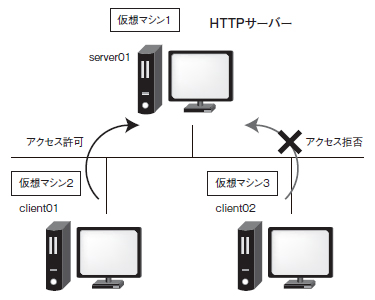 |
| 図1●今回作成する3つの仮想マシンの関係 |
図1のような,サーバー1台とクライアント2台から成るシステムを構築するケースを考えます。
同じネットワーク内にある2台のクライアントのうち,一方はサーバーへのアクセスを許可し,もう一方にはアクセスを拒否する設定にしてみましょう。このような場合,Xenを使うことで,実機を複数台用意しなくても設定が正しいかどうかを確認できます。まず,Xen上に3台の仮想マシンを作成し,1台をHTTPサーバー,残りの2台をHTTPクライアントに仕立ててみましょう。
今回は,Xenが動作する試験環境として「SUSE Linux Enterprise Server10 Service Pack1」(以下,SLES10 )を使用しました。
ゲストOSの作成方法
SLES10にはXenが標準で搭載されており,GUIツールを用いて簡単に仮想実行環境を構築可能です。まず,SLES10をドメイン0で起動した後に,設定ツールYaSTのメニューを起動してください。
YaST2コントロールセンターのメニューには「仮想マシンの作成」(写真1)という項目があります。これを選択して,ゲストOS作成用のGUIツールを起動します。ウイザードに従ってゲストOSを作成してください*1。Webサーバーのアクセス制御をテストするため,ゲストOSをインストールするときのソフトウエア選択では「WebおよびLAMPサーバー」に印を付けておきます。
 |
| 写真1●SLES10のYaST画面 |





















































